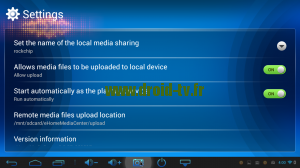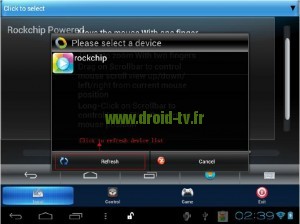Astuce : contrôler son dongle TV mini PC avec un appareil Android
Bienvenu à toi, cher droïde !
Dans cette astuce, nous allons voir comment contrôler son dongle TV mini PC avec un appareil Android. En effet, il existe une application permettant d’utiliser une tablette ou un smartphone fonctionnant sous Android comme une télécommande et d’interagir facilement sur votre dongle TV mini PC Android.
Matériel nécessaire
- Dongle TV MK808 B commandé sur Droid-TV.fr (LIEN) OU Dongle TV MK908 commandé sur Droid-TV.fr (LIEN)
- Alimentation pour le dongle TV MK808 B ou MK908 (fourni avec le dongle TV Android ou disponible ici : LIEN)
- Ecran HDMI
- Un appareil fonctionnant sous Android (tablette ou smartphone)
Logiciels et Applications
- RK Remote Control (LIEN)
- eHomeMediaCenter (installée par défaut)
Marche à suivre
1) Avant toute chose, il est indispensable que votre dongle TV mini PC Android et votre appareil Android soient connectés au même réseau WiFi. Vérifiez donc que cette condition soit bien remplie avant de continuer.
2) Sur votre dongle TV, lancer l’application « eHomeMediaCenter » qui est installé par défaut. Se rendre dans « Settings » :
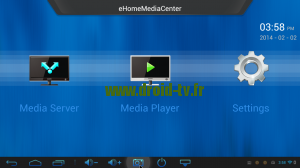 3) Sélectionner la première ligne afin de renommer votre dongle TV en « rockchip » par exemple :
3) Sélectionner la première ligne afin de renommer votre dongle TV en « rockchip » par exemple :
4) Sur votre appareil Android qui contrôlera le dongle TV mini PC Android, télécharger et installer l’application « RK Remote Control » et la lancer. L’application lancera alors automatiquement la recherche de périphérique disponible :
5) Votre dongle TV mini PC Android apparaîtra ensuite sous le nom que vous lui avez donné lors de l’étape 3) (« rockchip » dans notre exemple) :
6) Il suffit alors de le sélectionner afin d’avoir ensuite accès aux écrans vous permettant de contrôler votre dongle TV mini PC Android. A vous de découvrir les différents moyens qui s’offrent maintenant à vous !
Il est maintenant possible de contrôler son dongle TV mini PC avec un appareil Android, nous espérons que cette astuce vous aura été bien utile !
Droid-TV.fr, découvrez l’univers du dongle TV Android !